
ОБЗОР, НАСТРОЙКА, ИСПОЛЬЗОВАНИЕ
| |
 |
БЕСПЛАТНЫЕ АНТИВИРУСЫ, АНТИШПИОНЫ, СКАНЕРЫ, БРАНДМАУЭРЫ ОБЗОР, НАСТРОЙКА, ИСПОЛЬЗОВАНИЕ |
|
||
| Бесплатные антивирусы
• Антивирус Avira Free Antivirus- Установка Avira - Настройка Avira - Обзор Avira - Проблемы Avira • Антивирус avast! - Настройка avast! • Антивирус AVG Antivirus FREE - Настройка AVG Antivirus FREE • Антивирус Panda Cloud Antivirus - Настройка Panda Cloud • Антивирус COMODO Antivirus - Обзор COMODO - Настройка COMODO • Антивирус «Zillya! Антивирус» - Настройка «Zillya! Антивирус» Бесплатные антивирусные сканеры
• Утилита Dr.Web Curelt!• Утилита Kaspersky Virus Removal Tool • Cканер Panda ActiveScan • Сканер TrendMicro HouseCall • Сканер Microsoft Safety Scanner Бесплатные антишпионы
• Антишпион Spyware Terminator- Настройка Spyware Terminator • Антишпион Spybot - Search & Destroy - Пользование Spybot Search Destroy • Антишпион AVZ • Антишпион SUPERAntiSpyware • Антишпион Malwarebytes Anti-Malware Бесплатные брандмауэры
• Брандмауэр COMODO Firewall (файрволы) • Брандмауэр Windows Firewall Control • Брандмауэр SterJo NetStalker • Брандмауэр ZoneAlarm Free Бесплатные спам-фильтры
• Антиспам AGAVA Spamprotexx(антиспам) • Антиспам Mozilla Thunderbird Прочие полезности
• Ссылки на антивирусные сервисы
• Информация о зловредах |
Бесплатный брандмауэр (файрвол, межсетевой экран) ZoneAlarm FreeZoneAlarm Free — бесплатный брандмауэр, создающий конкуренцию своим платным аналогам благодаря способности блокировать хакерские атаки. К сожалению, программа не русифицирована. Скачать ее можно с официального сайта разработчиков: http://www.zonealarm.com. УСТАНОВКА После запуска дистрибутива программа предложит выбрать вариант установки (рис. 7.16): • QUICK INSTALL (рекомендуемая быстрая установка) с настройками по умолчанию; • Custom Install (выборочная установка) дает возможность выбрать компоненты установки. 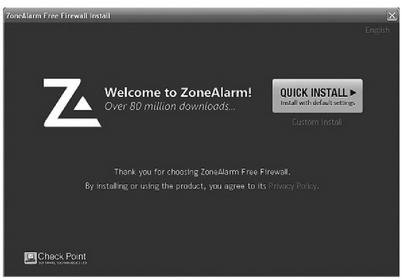
Рис. 7.16. Варианты установки При выборе первого варианта программа автоматически установит на компьютер все основные и дополнительные компоненты. Рассмотрим вариант выборочной установки — Custom Install. В открывшемся окне (рис. 7.17) у вас есть возможность установить поисковик ZoneAlarm и сделать его страницу домашней в вашем браузере, для чего необходимо нажать кнопку Agree. Чтобы отказаться от этих опций, щелкните на ссылке в левом нижнем углу Skip all offers (Пропустить все предложения). 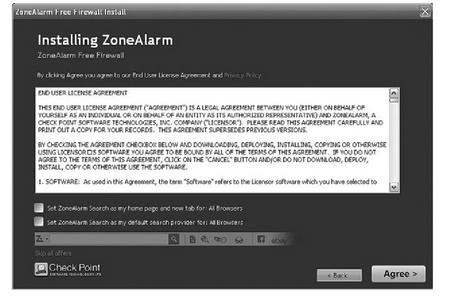
Рис. 7.17. Выбор дополнительных опций В следующем окне (рис. 7.18) выберите режим работы брандмауэра: • AUTO-LEARN mode (автоматическое обучение): программа сама настроит параметры безопасности, исходя из вашего поведения за компьютером; • MAX SECURITY mode (максимальная безопасность): вы сами управляете каждым параметром приложения. 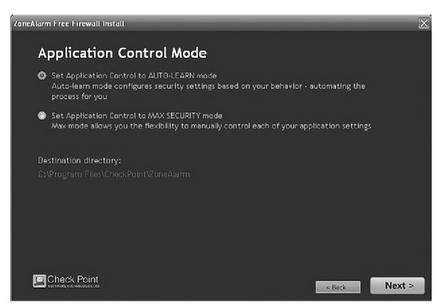
Рис. 7.18. Выбор режима работы программы Первый режим отлично подойдет для «ленивых» пользователей. Те, кто желает самостоятельно контролировать безопасность компьютера, выберут второй вариант. После установки переключателя в нужное положение нажмите Next и дождитесь окончания установки. Примечание На данном этапе установки необходимо подключение к Интернету. После завершения установки вам будет предложено подписаться на рассылку новостей, касающихся брандмауэра ZoneAlarm. Флажок, дающий согласие на это, уже установлен, остается только в свободном поле ввести адрес своей электронной почты. Вы вправе отказаться от рассылки: просто не указывайте свой электронный адрес. На этом установка брандмауэра ZoneAlarm завершена. Нажмите кнопку FINISH (рис. 7.19). 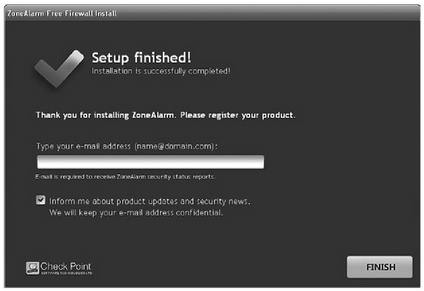
Рис. 7.19. Завершение установки ОБЗОР ПРОГРАММЫ Главное окно брандмауэра ZoneAlarm состоит из трех меню (рис. 7.20). 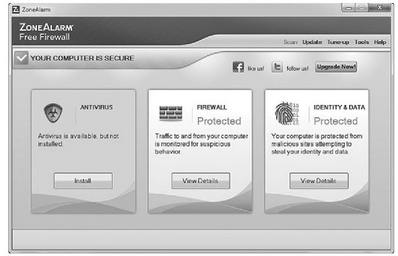
Рис. 7.20. Главное окно программы ZoneAlarm Рассмотрим подробно каждое из них. • ANTIVIRUS. У вас есть возможность дополнить брандмауэр антивирусом. Меню неактивно, поскольку этот компонент защиты не установлен. Чтобы добавить антивирус, нажмите кнопку Install в центре меню ANTIVIRUS и следуйте инструкциям. • FIREWALL. Это и есть ваш брандмауэр, который контролирует все входящие и исходящие соединения, то есть активность программ. • IDENTITY & DATA. Включает возможность установки расширения для браузера (Privacy Toolbar), защиту кредитных карт (Identity Protection, доступно только для жителей США) и хранилище в Интернете размером 5 Гбайт (Online Backup) (рис. 7.21). 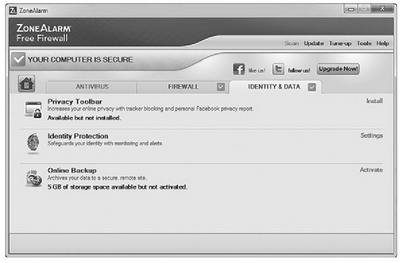
Рис. 7.21. Меню IDENTITY & DATA Чтобы попасть в меню FIREWALL или IDENTITY & DATA, достаточно щелкнуть на них кнопкой мыши. ЗАЩИТА Основной компонент, который будет отвечать за вашу сетевую безопасность, расположен в меню FIREWALL (рис. 7.22). 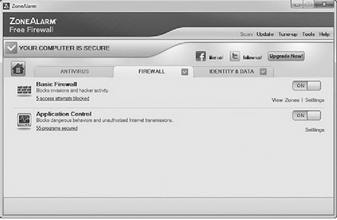
Рис. 7.22. Меню FIREWALL Компонент Basic Firewall защищает компьютер от атак и сетевых вторжений, Application Control осуществляет контроль приложений. По умолчанию уровень безопасности настроен оптимальным образом. Однако обратите внимание: справа от Basic Firewall и Application Control есть ссылки Settings (Настройки), где можно изменить уровень защиты (рис. 7.23, 7.24). 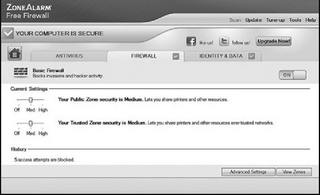
Рис. 7.23. Настройки Basic Firewall 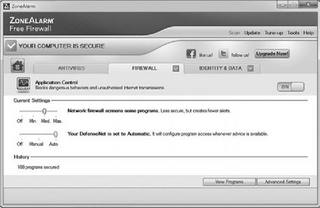
Рис. 7.24. Настройки Application Control Двигая ползунки вправо, вы повышаете уровень безопасности, влево — снижаете. Обратите внимание: в настройках Application Control нижний ползунок стоит на значении Auto. Это значит, что брандмауэр сам принимает решения о различных приложениях на основе анализа данных, которые приходят от других пользователей ZoneAlarm. Если передвинуть ползунок на Manual, то принимать решения относительно доступа и блокировки приложений будете вы. Примечание На высоких уровнях безопасности могут быть проблемы с подключением к Интернету и другими приложениями, работающими через сеть. Это происходит из-за того, что брандмауэр изолирует компьютер от всех внешних процессов, не давая пользователю даже открывать интернет-страницы в браузере. Но даже значение Auto не гарантирует того, что программа не обратится к вам за советом (рис. 7.25). 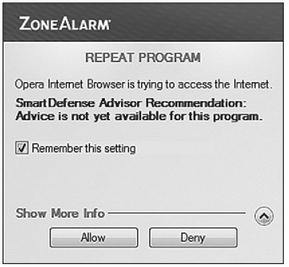
Рис. 7.25. Запрос действия программы В качестве примера приведем алгоритм действий с популярным браузером Opera. В данном случае сведения по браузеру еще не собраны, а программа уже пытается получить доступ в Интернет. ZoneAlarm интересуется: разрешить браузеру доступ (Allow) или запретить (Deny). Установленный флажок Remember this setting означает, что брандмауэр запомнит ваш выбор для этого приложения и больше вопросов задавать не будет. Программа Opera нам знакома, поэтому выбираем Allow. В отличие от других брандмауэров ZoneAlarm использует облачный сервис, когда поведение программы оценивается на основе анализа миллионов пользователей. Это происходит в автоматическом режиме и не требует от вас подтверждения статуса каждой программы. Если бы не отсутствие русского интерфейса, это была бы, пожалуй, одна из лучших программ подобного рода. |
| avira-personal@yandex.ru | Политика конфиденциальности |